Lo mejor para la colaboración en línea: Documentos de Google
Ideal para un formato preciso: Microsoft Word
Microsoft Word y Google Docs son los procesadores de texto más populares que se utilizan en la actualidad. Ambos son casi omnipresentes y fiables para los trabajadores del conocimiento y las organizaciones corporativas. Si bien ambos tienen la misma funcionalidad básica, pueden utilizarse en circunstancias ligeramente diferentes:
- Documentos de Google es una mejor opción para los empleados remotos que responden con frecuencia a los comentarios y aprecian la flexibilidad de un procesador de textos en línea.
- Microsoft Word tiene una funcionalidad sin conexión más sólida y puede ser más eficaz para las organizaciones que suelen utilizar la suite Microsoft 365. Los empleados que prefieren almacenar archivos manualmente en lugar de confiarlos a la nube de Google pueden sentirse más cómodos con Word.
Google Docs vs Microsoft Word: Tabla comparativa
| Precios | Trabajo sin conexión | IA generativa | Colaboración | Plantillas de documentos | Formato avanzado | |
|---|---|---|---|---|---|---|
| Documentos de Google | Gratis con una dirección de correo electrónico personal o a partir de $6 por mes por usuario para una cuenta comercial. | Sí, con la extensión Google Docs Offline para Chrome. | Google Gemini está disponible en Docs para cuentas comerciales por una tarifa adicional. | Invite fácilmente a sus compañeros de trabajo a ver, editar o comentar documentos en línea. | Sí | Agregue tablas, agregue firmas electrónicas, agregue variables, cambie estilos de párrafo, agregue sangrías y alinee márgenes, ajuste el espaciado de párrafos, agregue notas al pie, incruste elementos interactivos llamados chips inteligentes, use atajos de teclado. |
| Microsoft Word | $159,99 por sí solo o a partir de $6 por mes para Microsoft 365 | Sí | Microsoft Copilot está disponible en Word por una tarifa adicional. | Los compañeros de trabajo pueden sugerir ediciones y agregar comentarios a los archivos de Word que se les envían. | Sí | Personalice sus propias opciones de edición y cómo funciona copiar/pegar; cambie la configuración de tamaño y calidad de la imagen; personalice la pantalla. |
Google Docs vs Microsoft Word: Precios
El precio varía según la versión, pero, en general, Microsoft Word es el que se utiliza con más frecuencia en los lugares de trabajo como parte de un plan empresarial de la suite Microsoft 365. Por el contrario, Google Docs se puede utilizar de forma gratuita con una cuenta de Google.
Puede acceder a Microsoft Word de varias maneras:
- Palabra para la Web: Una versión gratuita en el navegador desarrollada con Microsoft OneDrive.
- Una copia personal y propia de Word para PC o Mac: Esta aplicación también puede venir como parte de Office Hogar y Estudiantes 2021, por un pago único de $159,99.
- La aplicación Microsoft Word: Esto viene como parte de Microsoft 365 o Microsoft 365 para Mac. Microsoft 365 Personal cuesta $69,99 por año. Microsoft 365 Familia (para una a seis personas) cuesta $99,99 por año.
- Planes de Microsoft 365 para empresas: A partir de $6 por usuario por mes, para un máximo de 300 usuarios, con una prueba gratuita de un mes. Esto incluye solo las versiones web y móvil de Word.
- Microsoft 365 Empresa Estándar: Incluye la versión de escritorio de Word y cuesta $12,50 por usuario por mes.
- Microsoft 365 Empresa Premium: Cuesta $22 por usuario por mes y agrega ciertas características de seguridad.
- Aplicaciones de Microsoft 365 para empresas: Incluye la versión de escritorio de Word y almacenamiento en la nube, pero no incluye Teams ni otras aplicaciones empresariales habituales. Cuesta 8,25 USD por usuario al mes.
Google Docs es gratuito con una cuenta de correo electrónico personal. Los planes empresariales de Google Workspace, que incluyen todos Docs, son los siguientes:
- Iniciador de negocios: $6 por mes por usuario con un compromiso de 1 año.
- Estándar comercial: $12 por mes por usuario con un compromiso de 1 año. Esto agrega protección contra malware y phishing, almacenamiento adicional y reuniones de mayor capacidad.
- Negocios Plus: $18 por mes por usuario con un compromiso de 1 año. Esto agrega más almacenamiento y mayor capacidad para reuniones, Google Vault y administración avanzada de puntos de conexión, y eDiscovery, una herramienta que permite a los administradores buscar en los servicios de Google Workspace.
Necesitará consultar con Google para encontrar los precios de los planes Enterprise, que agregan encriptación S/MIME, cancelación de ruido, transmisión en vivo dentro del dominio, regiones de datos y más.
Comparación de funciones: Google Docs vs Microsoft Word
Procesamiento de textos
Tanto Google Docs como Microsoft Word:
- Se puede utilizar para procesamiento de textos.
- Aproveche las funciones de revisión ortográfica y de recuento de palabras.
- Ofrece muchas opciones diferentes de fuentes y formatos.
Google Docs ofrece plantillas prediseñadas como notas de reuniones, correos electrónicos (que se envían fácilmente a través de Gmail) o eventos de calendario para la integración de Google Calendar.
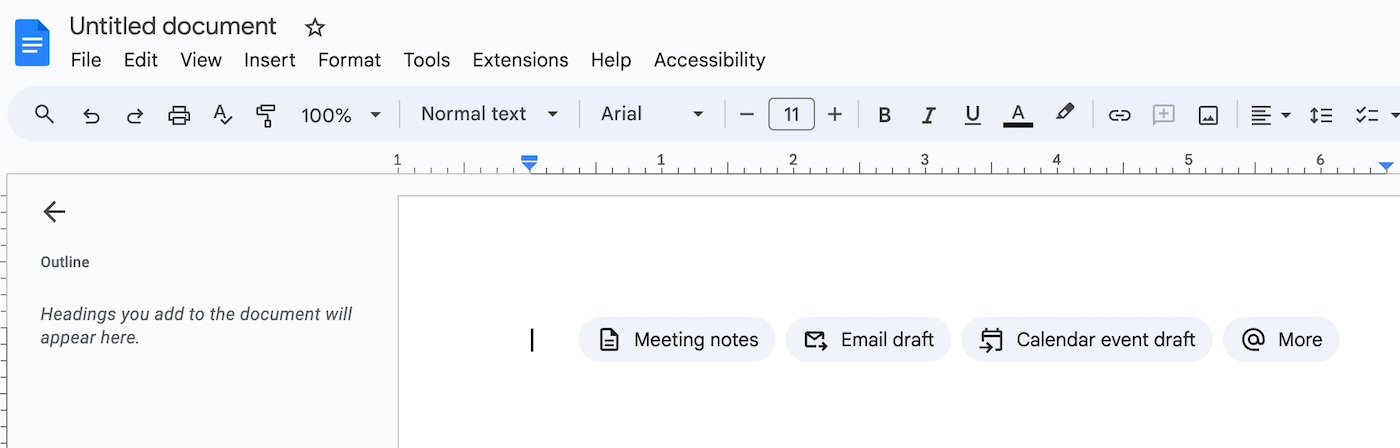
Al igual que Google Docs, la versión en línea de Microsoft Word guarda tu trabajo en la nube. Con la versión de escritorio de Microsoft Word, tendrás que gestionar tú mismo dónde guardar el archivo, pero la aplicación guarda automáticamente tu progreso cada pocos segundos. En Docs, puedes pulsar @ para vincular otros archivos en tu cuenta de Google Workspace, añadir imágenes o añadir widgets. Ambas aplicaciones ofrecen dictado o escritura por voz.
Ambas aplicaciones también permiten añadir una tabla de contenidos. Google Docs crea esta tabla de contenidos en la barra lateral en función de los títulos, mientras que Microsoft Word requiere crear la tabla de contenidos manualmente, lo que puede ser una tarea tediosa.
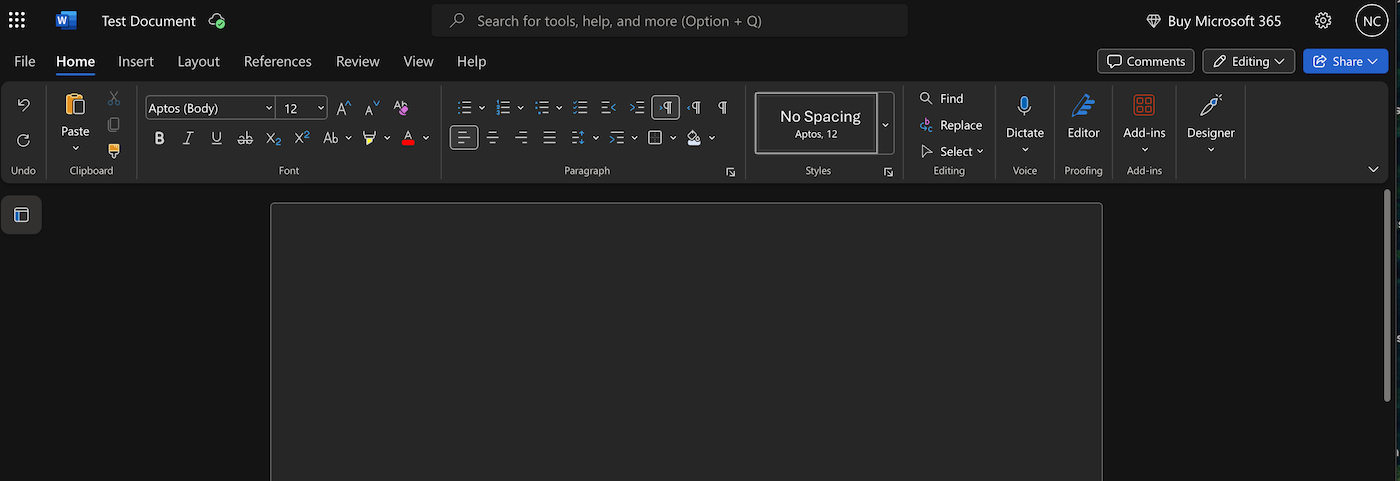
En ambas aplicaciones, puedes agregar y ajustar encabezados, pies de página, márgenes y números de página. Para realizar estas tareas en Google Docs, asegúrate de que tu documento esté en formato Pages, en lugar de Pageless. En Word, simplemente ve al menú Insertar.
Intercambio de archivos y colaboración
Para compartir Google Docs o invitar a otros a colaborar, simplemente ajuste su configuración de privacidad en el menú Compartir y envíe la URL a su colaborador.
Puedes compartir documentos de Microsoft Word como archivos individuales. Puedes enviar los archivos editables o cambiarlos a la Vista de lectura para que el archivo sea visible pero no editable en la versión del navegador. Puedes agregar nuevos comentarios y otras personas pueden responder a esos comentarios. La versión del navegador admite la coautoría en tiempo real, al igual que Google Docs.
Atención al cliente
La asistencia al cliente de Google Docs en los planes empresariales está sujeta a un muro de pago, según el plan empresarial. Los administradores del espacio de trabajo tienen acceso a la asistencia administrativa. En cualquier versión de Google Docs, puedes enviar comentarios a Google. Explora los diferentes niveles de opciones de asistencia aquí.
Microsoft ofrece soporte al cliente para todos sus productos, disponible tanto para problemas de cuentas personales como empresariales. Los administradores de Microsoft 365 para empresas tienen una opción adicional a través del centro de administración de Microsoft 365. Las pequeñas empresas (aquellas con menos de 25 licencias de usuario de Microsoft 365) pueden comprar Business Assist para obtener un soporte más personalizado por $5 por usuario al mes. Desde allí, las opciones de soporte para cuentas empresariales aumento de precio.
Realizar gráficos o incluir imágenes
Google Docs te permite insertar tablas, imágenes o bloques de código. Word incluye varios estilos de tabla diferentes. En ambos casos, puedes insertar imágenes desde tu computadora o desde la web: Microsoft usa Bing, mientras que Docs usa, por supuesto, Google Images.
Funciones en línea
Google Docs es completamente en línea, con la excepción de la opción de modo sin conexión, que aún funciona en una ventana del navegador.
En la versión web de Microsoft Word, los documentos se pueden descargar como PDF, .odt o .ppt, o enviar a Kindle, pero no se pueden descargar como archivos .docx como los que se crean en la aplicación de escritorio completa.
VER: ¿Estás trasladando tu trabajo? Aquí te mostramos cómo exportar un documento de Google desde tu iPhone a otro dispositivo.
Asistentes de inteligencia artificial
Ambos procesadores de texto tienen asistentes de inteligencia artificial generativa opcionales con un precio adicional.
Los usuarios que se suscriban a Microsoft 365 Copilot (trabajo) o Copilot Pro (hogar) pueden usar Microsoft Copilot en Word. Copilot puede resumir, escribir, editar y generar ideas dentro del documento. Microsoft 365 Copilot cuesta $30 por usuario al mes, mientras que Copilot Pro cuesta $20,00 por usuario al mes.
La versión de Google de AI, Gemini, está disponible en Docs con una suscripción a Google Workspace, así como a través del complemento Gemini Business o Enterprise, el complemento Gemini Education y Education Premium, o el plan Google One AI Premium. Gemini Business cuesta $20 por usuario por mes con un compromiso de un año; Gemini Enterprise cuesta $30 por usuario por mes con un compromiso de un año; y Google One AI Premium cuesta $19,99 por mes.
Pros y contras de Google Docs
Ventajas:
- Aplicación móvil y web elegante y fácil de usar.
- Integraciones de Chrome.
- Fácil de almacenar y organizar carpetas en Google Drive.
Contras:
- Los archivos muy grandes pueden exceder el almacenamiento de Google Docs, según el plan.
- Los comentarios se acumulan en lugar de estar anclados en un lugar, por lo que navegar hacia ellos puede resultar complicado si hay muchos comentarios.
- Debes ingresar a un menú para habilitar la visualización del recuento de palabras y configurarlo cada vez que creas un documento nuevo.
Pros y contras de Microsoft Word
Ventajas:
- Fácil de usar, especialmente una vez que entiendes la forma en que están configurados los menús de fuentes y estilos.
- El recuento de palabras se muestra de forma predeterminada.
- Los márgenes y las tablas de formato se pueden ajustar fácilmente.
Contras:
- Relativamente caro y a menudo requiere una suscripción mensual.
- La colaboración puede requerir un paso adicional (enviar un archivo).
- Los menús pueden resultar desordenados o abrumadores debido a la gran cantidad de opciones disponibles.
¿Su empresa debería utilizar Google Docs o Microsoft Word?
Utilice Google Docs si…
- Su fuerza laboral es mayoritariamente remota.
- Varias personas podrían trabajar simultáneamente en el contenido.
- Desea poder insertar enlaces al calendario de Google, a otros documentos de Google o etiquetar personas dentro de su organización en un documento activo.
Utilice Microsoft Word si…
- Su negocio requiere la seguridad de una aplicación almacenada localmente o una que permita guardar y administrar documentos en dispositivos locales.
- Su equipo se beneficia al tener una aplicación de procesamiento de textos independiente, en lugar de una basada en navegador, para ayudar a mantener la concentración.
- Ya utiliza ampliamente el ecosistema de Microsoft.
Google Docs vs Word para escritores
Como colaboradores independientes, los redactores de su empresa tendrán preferencias personales en cuanto a procesadores de texto. Los usuarios de Apple, por ejemplo, pueden estar acostumbrados a Pages, una aplicación gratuita que viene con los dispositivos de Apple y ofrece una variedad de funciones prácticas junto con una interfaz fácil de usar. Si su equipo se siente más cómodo utilizando archivos sin conexión, Microsoft Word es la mejor opción. Por supuesto, Google Docs y Microsoft Word no son los únicos procesadores de texto: las aplicaciones gratuitas como LibreOffice pueden ser la solución.
Metodología de revisión
Uso Google Docs para trabajar, por lo que ya conocía muchas de sus funciones. Consulté la documentación de Google para repasar algunas de sus funciones avanzadas. También vi videos de demostración y reseñas de usuarios. Probé la versión de navegador de Microsoft Word y también revisé la documentación oficial y los comentarios de los usuarios para obtener información adicional.

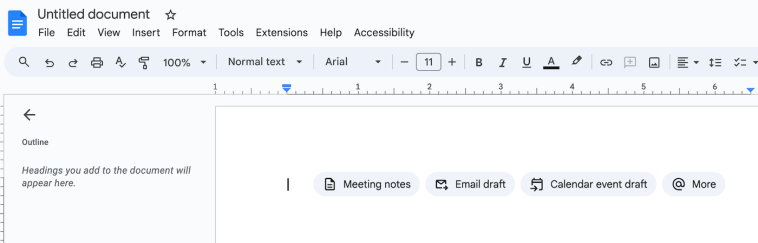


GIPHY App Key not set. Please check settings